Ins Repository speichern
Mit diesem Dialog werden ausgewählte Dokumente im Repository abgespeichert.
Diese Dokumente kommen in dem angegebenen Ordner. Dieser Ordner kann über die Schaltfläche … ausgewählt werden, wobei ein neuer Dialog geöffnet wird. bei dem sie in einem internen Datei Manager den gewünschten Order suchen können oder einen neuen erstellen.
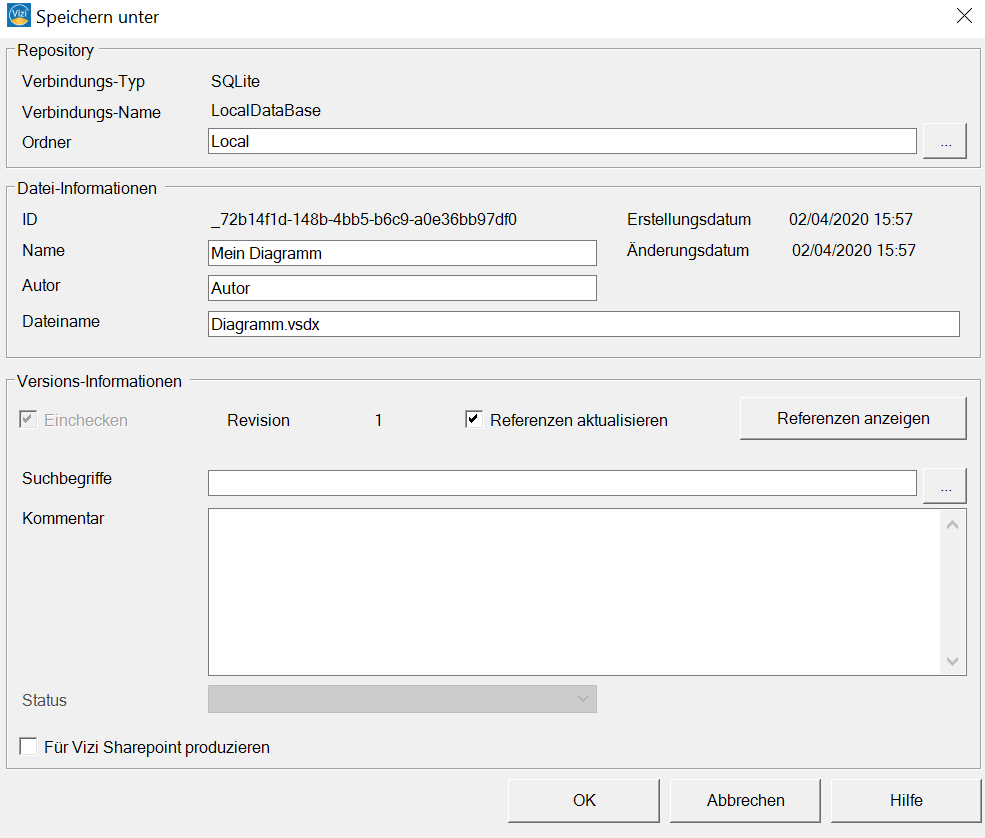
In unteren Teil unter Versions-Information kann das Dokument eingecheckt werden. Beachten sie das beim ersten abspeichern diese Option ausgegraut ist, da eine Datei beim ersten speichern immer eingecheckt werden muss.
Sie können auch zu den durchgeführten Änderungen einen Kommentar eingeben.
Mit OK wird das Dokument im Repository gespeichert.
Einem Dokumente kann man einen oder mehrere Suchbegriffe zuweisen, entweder durch Eingabe in das Textfeld (einzelne Suchbegriffe durch „;“ voneinander getrennt) oder über die Schaltfläche „…“, wobei ein neues Fenster geöffnet wird mit einem Editor.

Geben sie dann einen Suchbegriff ein und bestätigen sie ihn durch „Hinzufügen„. Durch die Pfeilsymbole am rechten Rand können sie die Reihenfolge der Suchbegriffe ändern. Weiter besteht die Möglichkeit die Suchbegriffe alphabetisch zu ordnen durch die Schaltfläche unter den Pfeilsymbolen. Falls sie Suchbegriffe entfernen wollen benutzen sie dafür das Minuszeichen. Falls sie bereits andere Revisionen dieses Dokuments in das Repository gespeichert haben, werden im linken Feld die bereits benutzten Suchbegriffe angezeigt und können durch das Pluszeichen dem momentan ausgewählten Dokument hinzugefügt werden.
Weiter können sie ihre Maus auf den Symbolen ruhen lassen um weitere Informationen eingeblendet zu bekommen.
Für alle Aktionen in diesem Dialog müssen sie im Fenster den jeweiligen Suchbegriff auswählen durch einen Linksklick bevor sie die Schaltflächen benutzen können. Zur Auswahl von Suchbegriffen stehen ihnen die allgemeinen Möglichkeiten (Mehrfachauswahl) zur Verfügung. „Ctrl+linke Maustaste“ und „Umschalt + Linke Maustaste„.
Durch „OK“ bestätigen sie die Suchbegriffe und fügen sie ihrem Dokument hinzu. Danach wird dieser Dialog geschlossen.


